你是不是也常遇到這種情況:報告分了好幾個章節要交、客戶的合同拆成多個檔案、掃描文件一堆想整理,結果卡在不知道如何合併PDF?看似簡單的動作,實際操作卻處處踩雷,不是免費工具限制太多,就是合併完格式全亂,真的超崩潰!
別擔心,這篇一次整理線上合併工具、免費軟體推薦,甚至包含手機也能輕鬆操作的方法。不管你是學生、上班族還是自由工作者,都能找到最適合自己的解法,還有機會用到期間限定的優惠版本,輕鬆解決PDF合併的大小事!
堪稱 PDF 的全能專家!搭載 GPT4o / DeepSeek 和強勁 OCR 工具,實現 PDF 無憂編輯、轉檔,甚至截圖、加密!
一、如何將 PDF 合併 - 線上方案
1.1 Adobe Acrobat
Adobe Acrobat 線上版工具介面簡潔直觀,即使是初次使用者也能快速上手。不過,免費服務版本每次最多隻能合併100個檔案,每個獨立檔案不能超過500頁。如果最終合併後的總頁數若超過1500頁,就必須升級到專業版才能繼續使用。此外,由於是完全依賴網路執行的服務,在網路狀況不穩定時可能會影響使用體驗。對於偶爾需要合併中小型PDF檔案的使用者來說,這仍是一個值得信賴的選擇。
操作步驟:
- 將需要合併的PDF檔案拖曳到Acrobat PDF組合器工具的放置區域中。或者,你也可以點選「選擇檔案」按鈕,然後選擇要合併的檔案。
- 確認所有檔案都已上傳後,點選「合併」按鈕。
- 合併後的PDF檔案即可下載。如果你登入了Adobe帳戶,還可以對該檔案進行編輯和分享。
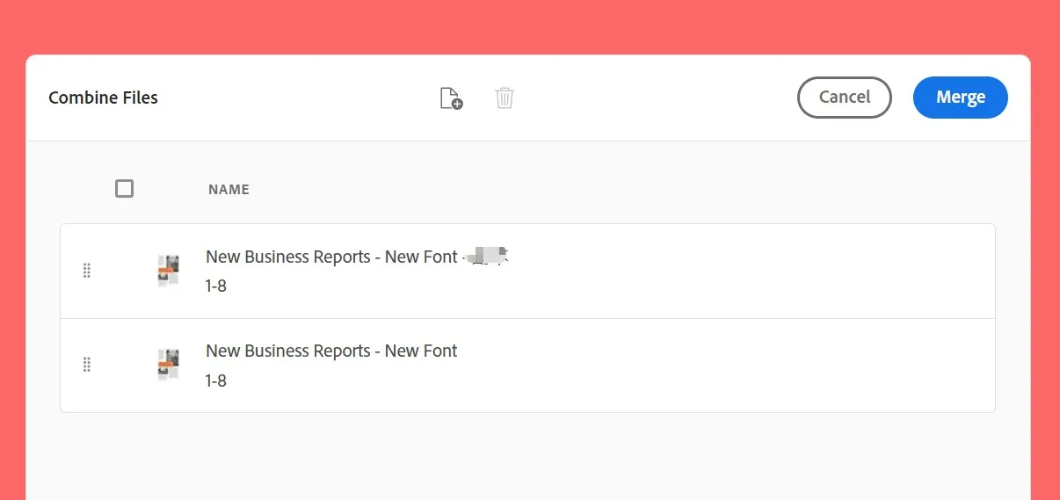
1.2 iLovePDF
iLovePDF 是一款功能豐富的線上PDF處理工具,其中合併功能尤其受到使用者青睞。與其他同類服務相比,iLovePDF的最大優勢在於其靈活的檔案管理方式。你不僅可以從本機上傳檔案,還能直接連結Google Drive和Dropbox等雲端儲存服務,實現無縫工作流程。
操作步驟:
- 點選iLovePDF官網頁面上方的Merge PDF工具。
- 透過「Select PDF Files」按鈕上傳第一個文件。
- 點選右側的「+」按鈕逐步加入其他需要合併的檔案。
- 確認無誤後,點選「Merge PDF」按鈕,系統就會開始處理。
- 完成後,下載合併後的PDF即可。
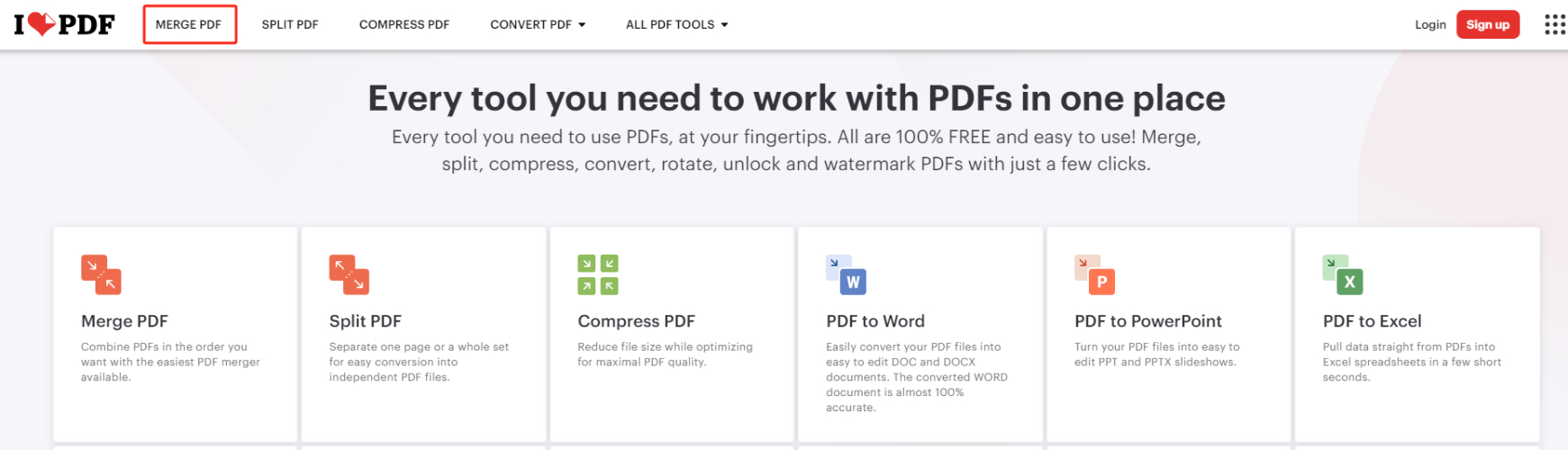
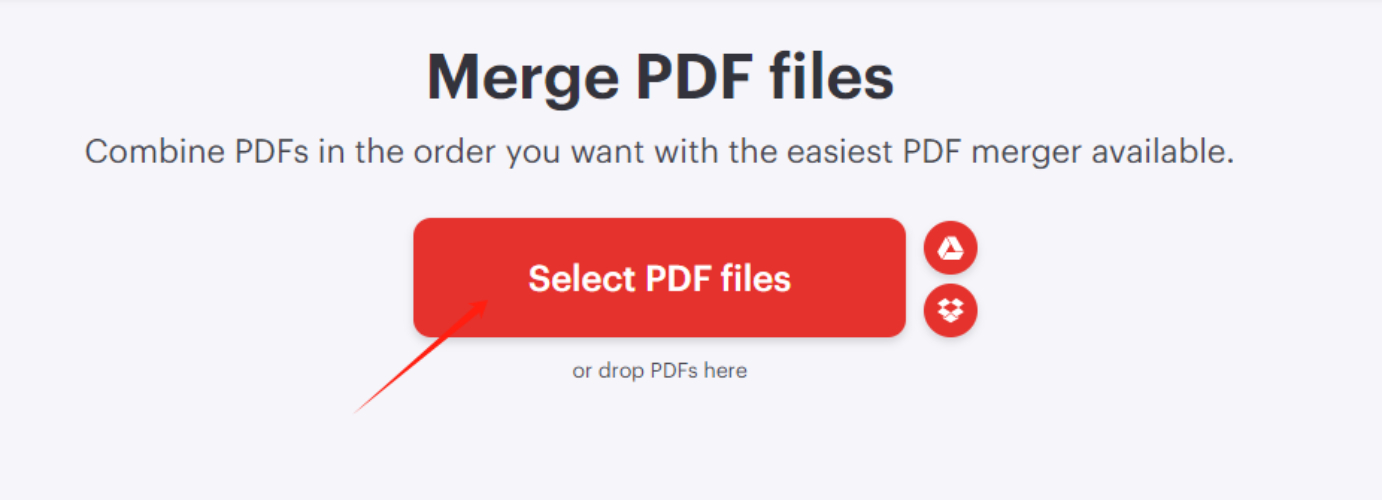
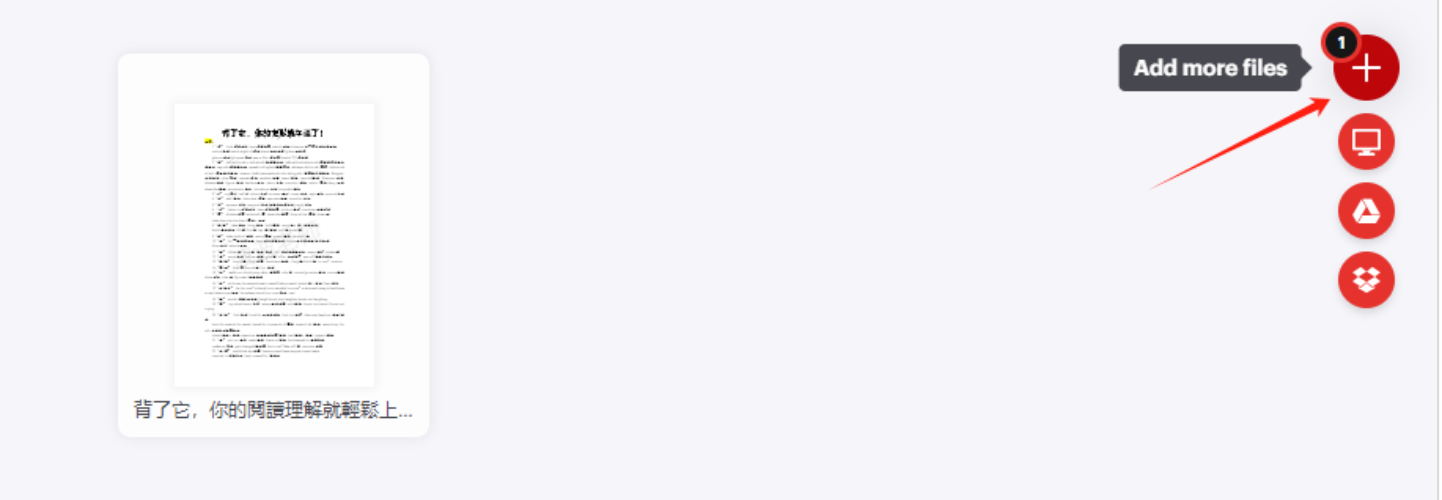
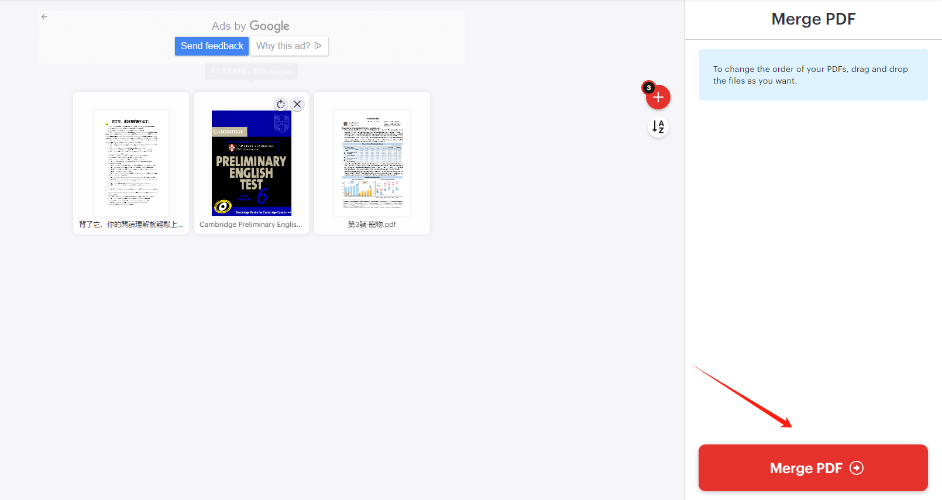
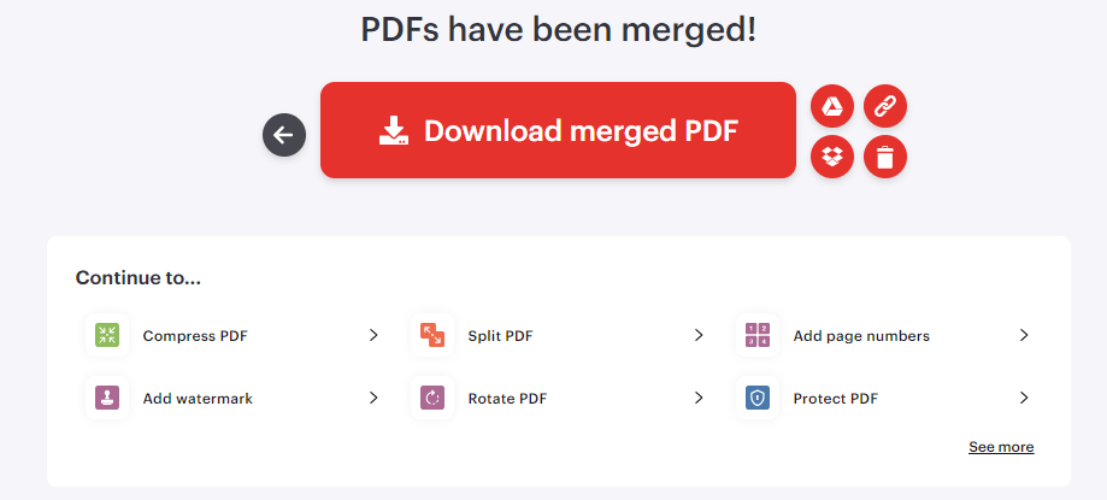
1.3 Smallpdf
Smallpdf 以其簡潔優雅的使用者介面和穩定可靠的服務品質,成為許多人心目中最愛的線上PDF工具。它的合併功能設計得十分人性化,即使是技術新手也能在幾分鐘內完成如何合併PDF檔的操作。網站提供多國語言支援,包括繁體中文,大大降低了使用門檻。但這個工具的合併等待過程較久。
操作步驟:
- 進入官網,點選上方的Merge工具。
- 點選「CHOOSE FILES」按鈕上傳第一個文件。
- 透過點選「+」按鈕上傳其他PDF檔案。
- 點選右上方的「Finish」按鈕,系統就會開始進行PDF合併。
- 完成後,你可以根據自己需求下載合併後的PDF或者匯出為其他形式的文件。
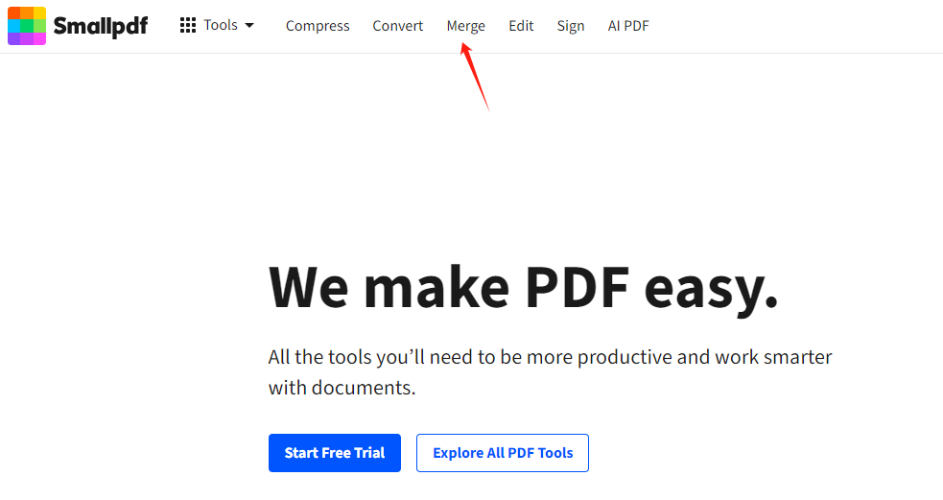
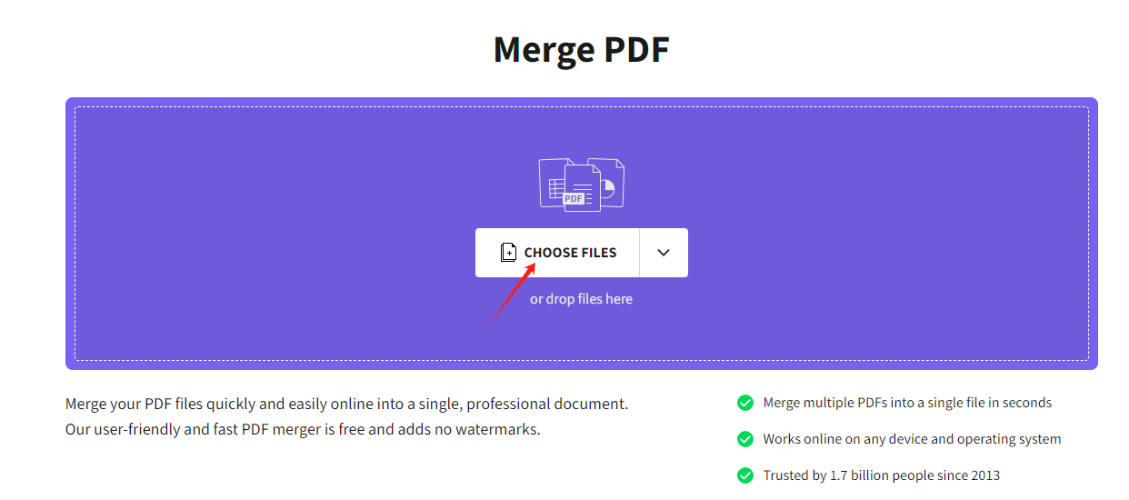
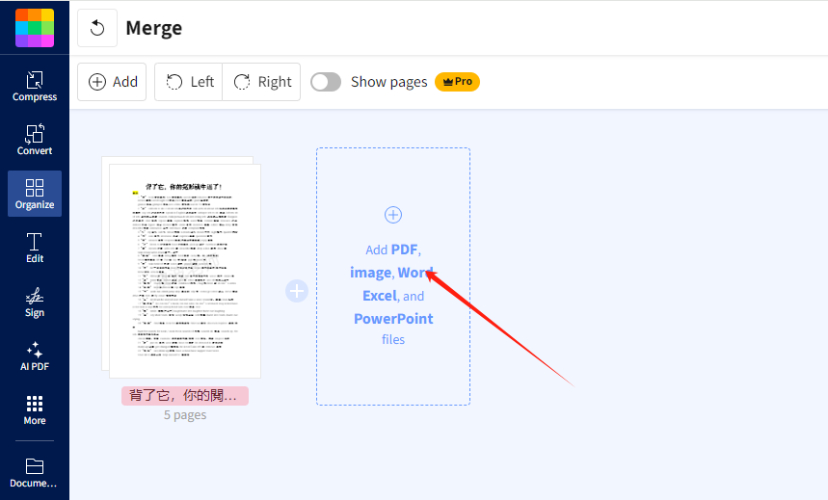
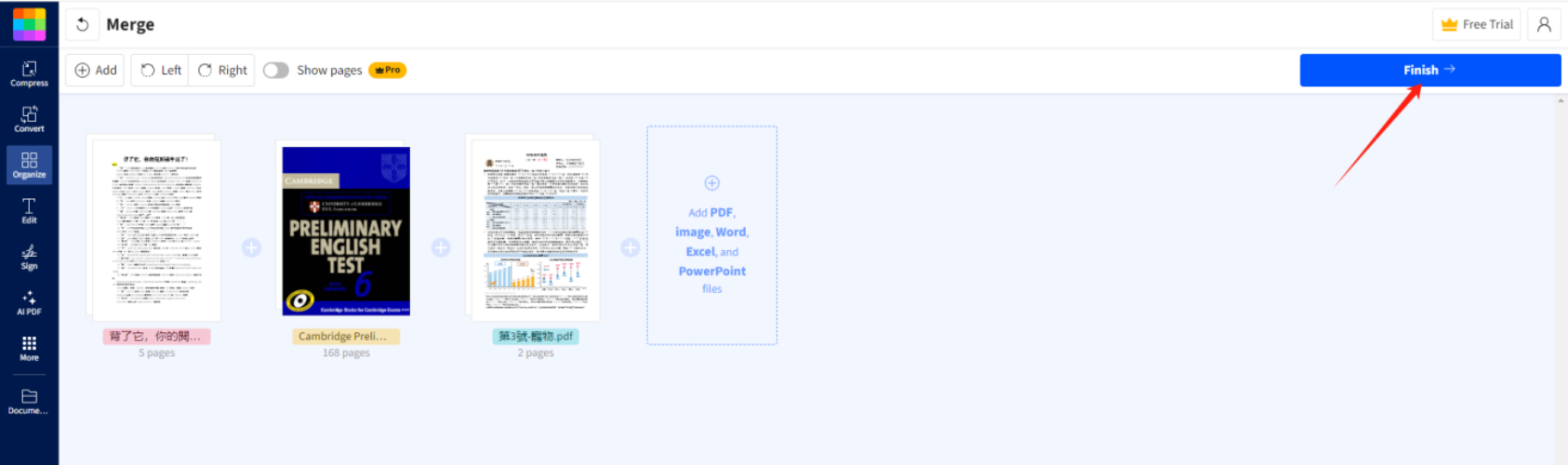
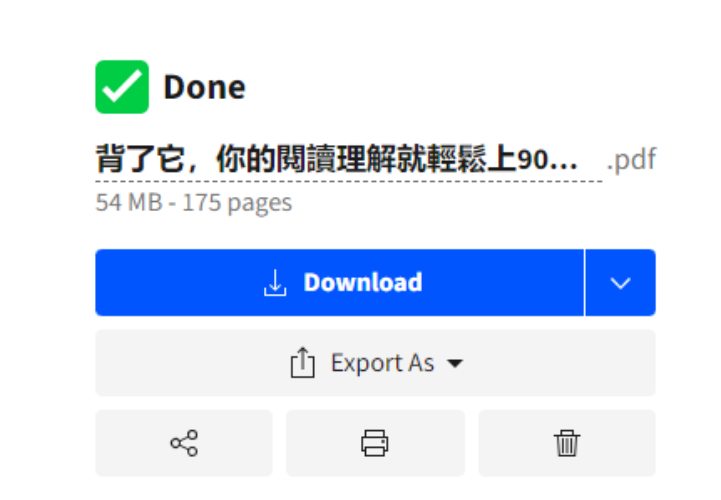
二、離線也能合併 PDF 方法教學
2.1 Mac「預覽」App
對於Mac使用者來說,系統內建的「預覽程式」其實就是一個強大的PDF編輯工具,完全不需要安裝第三方軟體就能完成基本的合併操作。這種方法的優勢在於完全免費、無需網路,且處理速度快,特別適合處理包含敏感內容不宜上傳至網路服務的檔案。
操作步驟:
- 開啟「預覽程式」。
- 載入你想要合併的PDF檔案。點選「顯示方式」選單,選擇「縮覽圖」以在側邊欄顯示所有頁面的預覽圖。
- 這時,你可以輕鬆地將頁面從一個檔案的側邊欄拖放到另一個檔案中。若要選擇不相鄰的頁面,可按住Command鍵並單擊各頁面。你也可以拖移縮覽圖來重新排列頁面,完成後儲存合併的PDF。
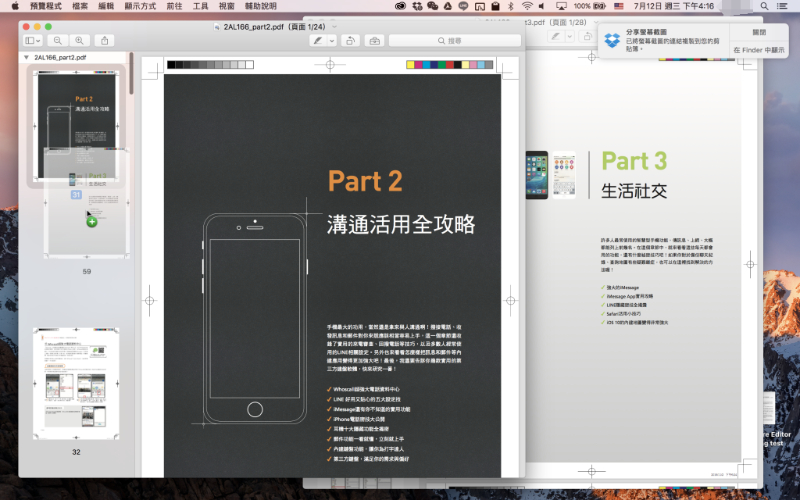
2.2 Tenorshare PDNob
如果你經常需要處理大量PDF檔案,可能會發現很多免費工具不是功能有限,就是合併後格式容易跑掉。這時候一款專業的離線PDF合併軟體免費工具就顯得特別實用,比如 Tenorshare PDNob 就是個不錯的選擇。它不僅能完美解決合併PDF的各種痛點,還提供了很多實用的附加功能。
具體來說,這款軟體有 6 個特別實用的特點:
- 操作簡單直觀:介面設計簡潔明瞭,新手也能快速上手操作。
- 處理能力強大:支援批次處理大量檔案,沒有頁數和檔案大小限制。
- 完美保留原檔案:文字樣式、圖片質量完整保留,版面格式100%不跑版。
- 閃電處理速度:數百頁大檔案快速合併,不卡頓不宕機。
- 多功能工具箱:支援分割/壓縮/轉換等實用功能,還能合併不同格式轉換的PDF(如Word、Excel轉PDF後的合併)。
- 離線使用更安全:不需要聯網就能使用,重要檔案不外傳更安心。
操作步驟:
-
步驟 1. 下載並安裝Tenorshare PDNob,進入軟體主介面,點選「批量工具」>「合併」。

-
步驟 2. 點選「添加文件」並選擇你需要進行合併的PDF。點選「合併」,等待合併完成。

-
步驟 3. 按自己需要儲存或匯出合併後的PDF檔案。

三、手機上如何合併 PDF 檔?
隨著移動辦公的普及,越來越多人希望在手機上就能完成PDF合併操作。但遺憾的是,絕大多數手機內建的檔案管理應用並不直接支援PDF合併功能。
如果你的PDF實際上是掃描的圖片,還有一個變通方法:先將所有圖片整理到一個相簿中,然後使用「列印」功能將它們輸出為PDF。例如,在iOS上,選擇多張圖片後點選分享按鈕,選擇「列印」,然後在預覽介面使用雙指縮放操作,就能將所有圖片合併為一個PDF檔案。雖然這種方法不如專業工具精確,但在緊急情況下相當實用。
結語
選擇合適的PDF 合併方法時,建議考慮以下因素:檔案的大小和敏感度、使用的頻率、是否需要額外編輯功能,以及預算限制。對於包含機密資訊的檔案,離線方案顯然更安全;而對於需要快速處理的簡單任務,線上工具則更為便捷。
希望本文介紹的各種合併 PDF 方法能幫助你找到最適合自己需求的PDF合併解決方案,讓檔案管理工作變得更加輕鬆高效。
















